第一步:按【Win + R】快捷键打开运行对话框,输入“optionalfeatures”后,按回车键
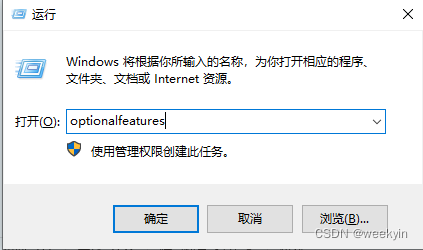
第二步:从“启用或关闭Windows功能”弹窗中找到Internet Information Services(或者中文版Internet信息服务)并打开,配置IIS并点击确定
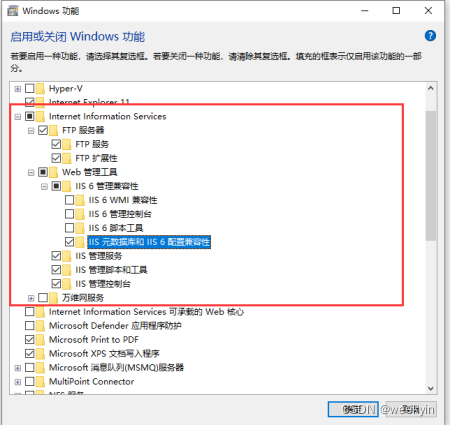
第三步:配置IIS Web站点。找到控制面板中的IIS
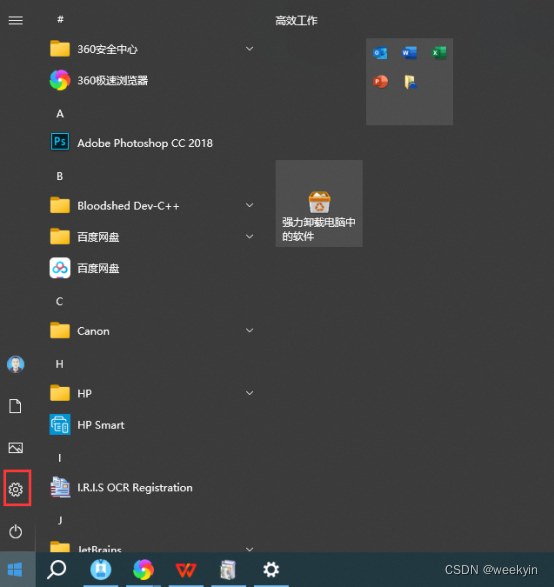
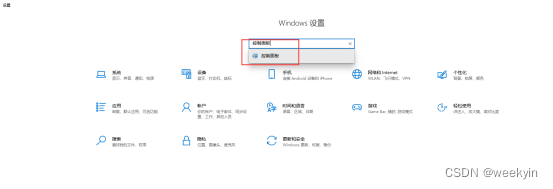
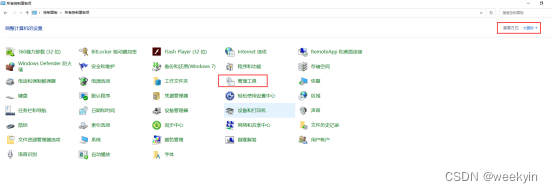
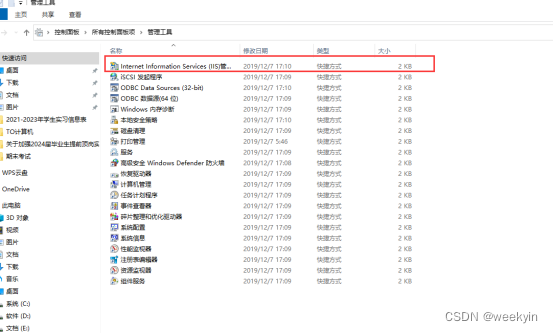
第四步:搭建一个文件夹。新建一个D://FTPSite

查看本机ip地址,后续访问Ftp地址需要用到(打开cmd输入ipconfig)
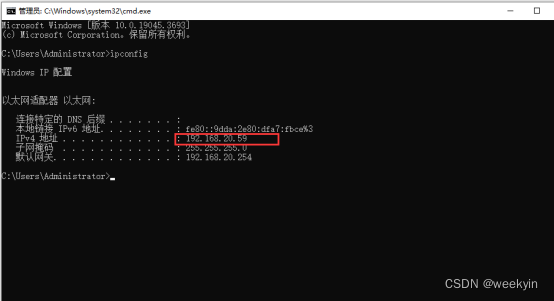
IIS网站管理器界面左边导航栏找到“网站”,右键弹出菜单
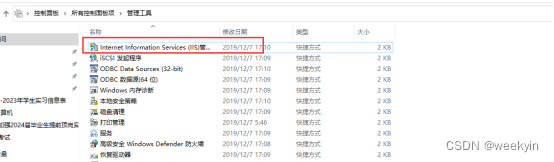
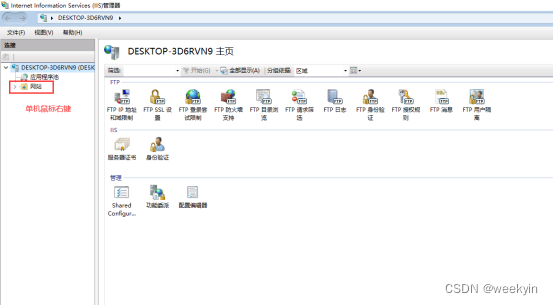
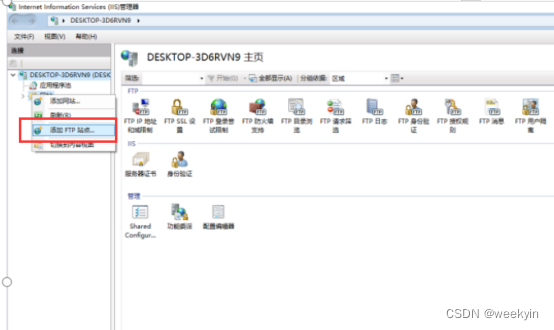
配置网站(网站名称:FtpSite 物理路径:D:\FtpSite 本机IP地址(从下拉菜单选择):192.168.20.59)Ftp站点名称和物理路径设置

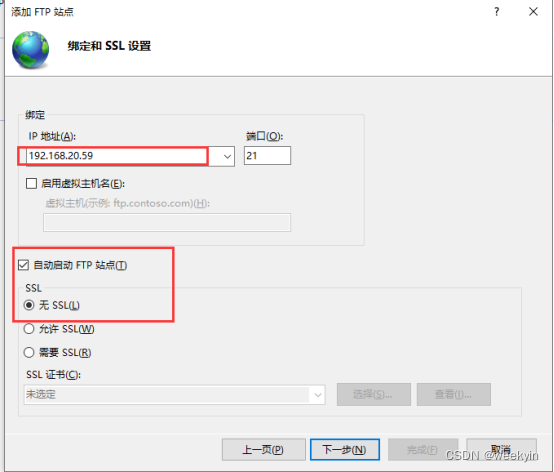
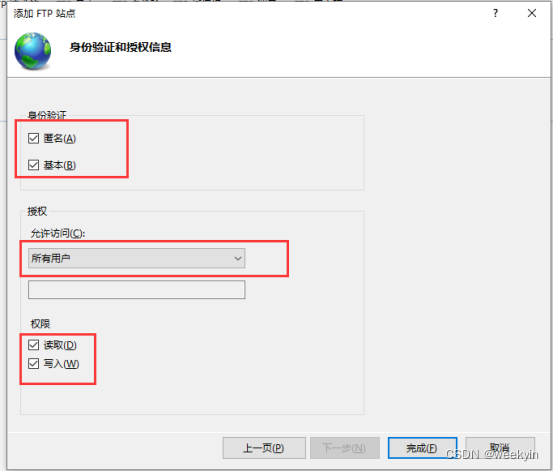
测试FTP站点(先在物理路径:D:\FtpSite随便放一个文件)
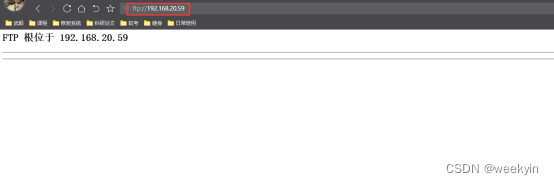
IIS管理器中的FTP身份验证里面配置启用匿名身份认证(无密码)

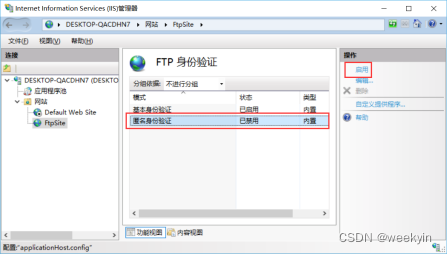
(桌面计算机图标右键)—>管理->本地用户和组->用户->新建一个用户,并设置密码
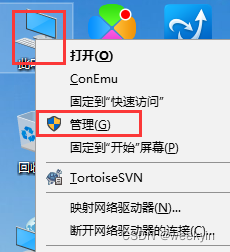
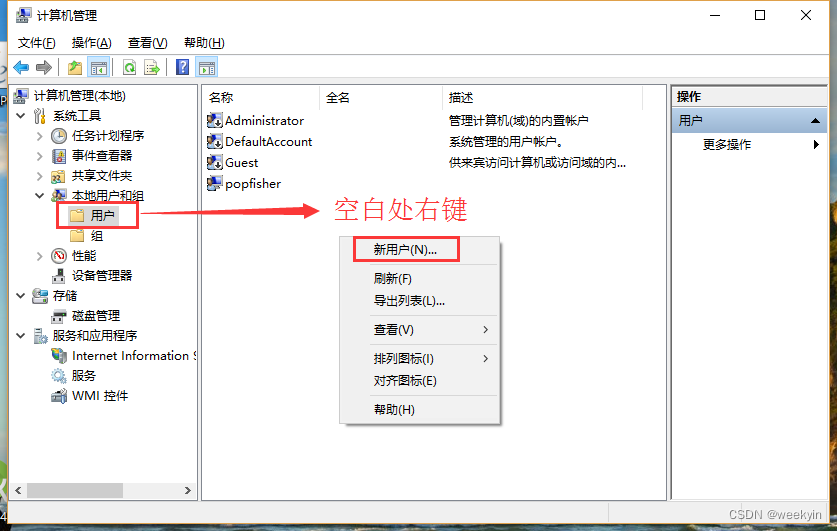
如果其他局域网的电脑无法访问,通常是自己站点的防火墙没有关闭
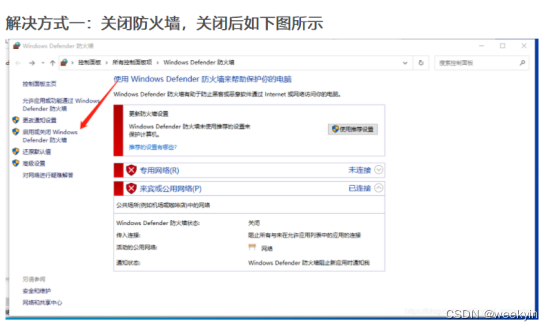

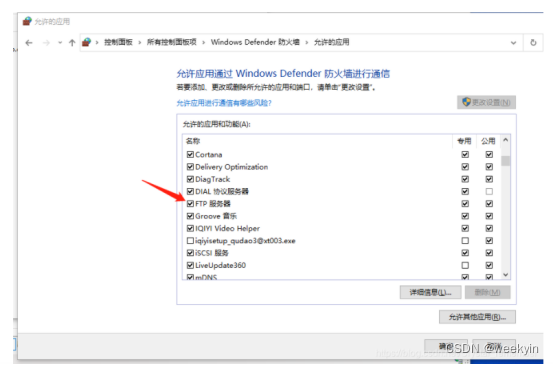
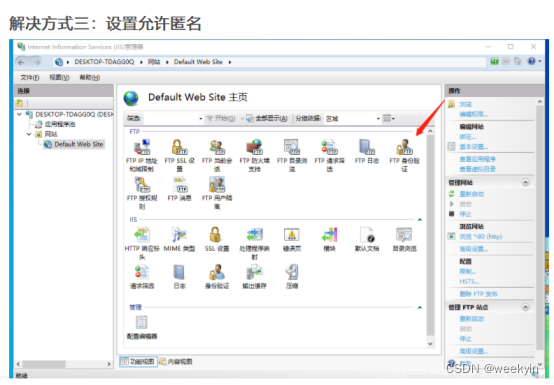





















 6万+
6万+











 被折叠的 条评论
为什么被折叠?
被折叠的 条评论
为什么被折叠?








